iPod Touch with Google Calendar!!
iPodファミリーの中で最も拡張性があるといえば、iPod Touchだと思う、異論ないよね?
ご存じの方いらっしゃるかと思いますが、私Touchユーザーです。
PCに入ってる音楽が動画、メールやカレンダーを同期するiTunes素晴らしいと思います。
自分だけの予定表だけを管理するOutlookだけならUSBでちょろっと同期できるんだけど・・・。
最近、MicroSpiceという私の卒業した中学校の旧友たちとPodCast配信などで活動している団体の、
スケジュール管理にGoogle Calendar使ってる関係上、同期が複雑になってます。
GoogleのサービスをiPodやiPhoneで同期するには、"さいすけ"といったApp Storeで販売されている、
Appを使えば簡単に行えるのですが、有料だったり、Outlookでプライベートを管理してる時は、
iPod標準カレンダーアプリなんですよね、さらに、サードパーティと違い、
Apple自身が開発したアプリであるため、デザインではずば抜けています。
しかし、残念なことに、Gmailを除いて、カレンダーやコンタクトリストなどの、
GoogleのAppsをiPhoneやiPod標準機能でSyncできないんです。
そこで、お勧めしたいのが、「NuevaSync」と言うサービスです。
これは、何とGoogleサービスを仮想ExchangeServerとして見せかけるというサービスです。
ExchangeServerとiPodの関係があるのか?
実はとっても深い関係が・・・。
iPodやiPhoneのメールアカウント追加の一番上にあるのってMicrosoft Exchangeですよ!?
ご存じでなかったですか?ご存じでない方は今一度確認してみてください。
つまり、ExchangeServerなら同期できるということです。
ちなみに、NuevaSyncサービスは無料です。
図としては、
Google Calendar <–> NuevaSync <–> iPod Touch/iPhone
準備編
- iPod TouchかiPhoneを持っている
- Googleアカウントを持っている
- 無線LAN環境があること
- NuevaSyncのアカウントを取ること
では、NuevaSyncアカウントを取っていきましょう。
まず、NuevaSyncのサイトへ行ってください。
トップページの右上のLoginから。
Need an account?をクリック
適当に打って、登録します。
このときのメールアドレスは、Googleサービスのものでなくても構いません。
私も別のものを使用しております。
Submitで登録申請して、Sign inして本登録確認メールを送らせます。
登録時のメールアドレスに本登録URLが届いてるはずなのでクリックしましょう。
設定編
Stepどおりに進んでください。
Step3の段階でGoogleからチェックが入ります。
アクセス許可をしてください。
導入編
ここからは、iPod、iPhoneの出番です。
環境設定から、メール、連絡先、カレンダーをタップ。
私のiPodが英語表記なのは仕様です。
日本販売モデルですが、英語表記の方が何かとかっこいいのでww
アカウントを追加します。
ほらね?MobileMeよりも上なんだよ!?
まぁ、1番上より2番目のほうが見やすいのはあるけどw
当然ですが、Microsoft Exchangeをタップ。
先ほどNuevaSyncで登録したアドレスとアカウント、パスワードを入力し次へ。
このように、似たような画面が出ます。
Serverフォームができてるので、「www.nuevasync.com」と入力してください。
メールの同期はNuevaSync側が対応してないのでできません。
OFFにしておいてください、でないと、毎回警告がでてウザいですよ!?
専用のアドレスが登録されました。
ホームに戻って、カレンダーを起動してみましょう。
ほらね、登録されてるでしょ?
こいつで追加や編集してもGoogle側でちゃんと更新されます。
もちろん、Outlook側の予定とは色分けされますのでご安心を。
あと、最後になってしまいましたが、メール、連絡先、カレンダー設定の
タイムゾーン(時間帯)サポートは切っておくことをお勧めします。
シンクした情報がずれる可能性があります。
余談編
ちなみに、本日発売された、AppleのMac OS 10.6 SnowLeopardで、
ExchangeServerに正式対応されたので、OSX標準搭載のiCalやAddressBookなどで応用が効きます。
Outlook2007を持っている人はExchange機能をフルに使えるので設定だけしておけば、効果覿面間違いないですよーw
いちいち、WEBとOutlookを行き来しなくても、クライアントソフトだけで済ませることができます。
そして、本家のWindows MobileにはExchange機能がずいぶん前からあるのでそちらでも使えます。
また、Exchangeのいいところは、複数台のクライアントデバイスを所持、管理している場合、最新データの管理に困ります。
設定されたデバイスのどれかひとつが更新されると自動的にサーバー側(ExchangeServer)にシンクし、他のデバイスがネットワークに接続されたときに古い情報に上書きし自動シンクさせることができるので、常に最新情報を携帯したいという方へ超お勧めです。
単なる、Google Calendarを携帯するだけでなく、さまざまな可能性を秘めているのがExchangeServerです。
もちろん、本家MSが純正で出しているExchangeServerを導入してしまえば、カレンダーはもちろんのことメール、メモ、アドレスブック、グループウェア、その他各種文書などなど、シームレスなデータ管理が行えます。
ただし、導入にはかなりのコストがかかるので上級者向けでしょうね。
NuevaSyncは上記を見ていただければ、お判りいただけるかと思いますがとっても簡単です。
しかもコストは0円です。
ぜひこの機会に、NuevaSyncとSnowLeopardを!

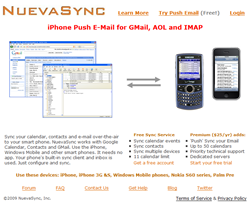
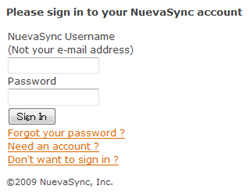
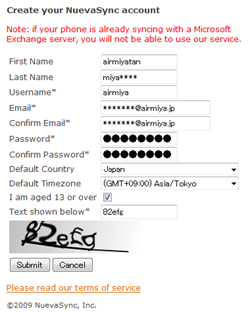
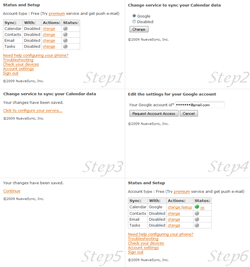
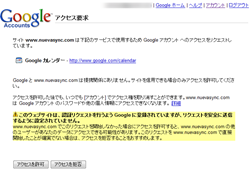
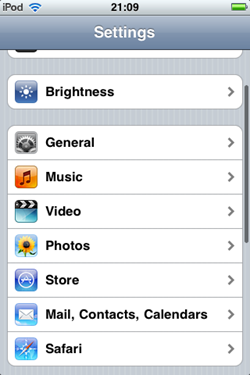
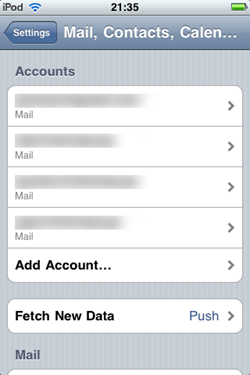
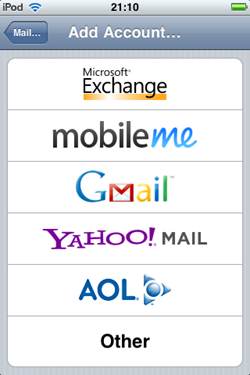
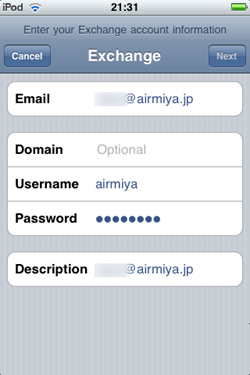
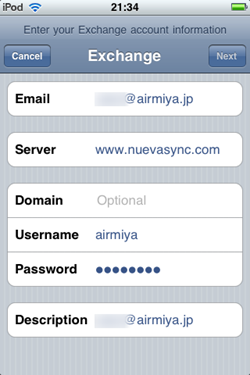
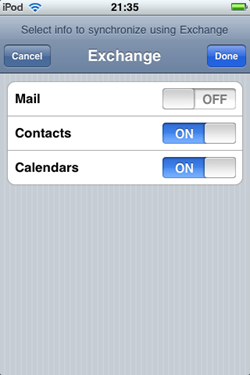
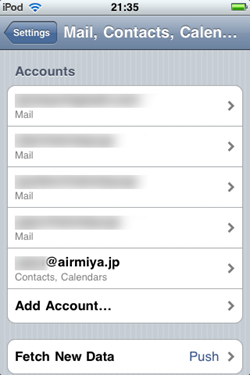
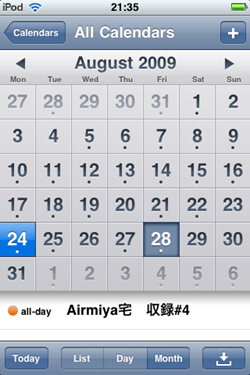
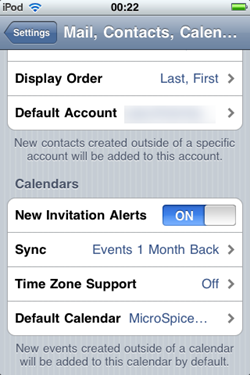
これはっ…すばらしいですね!!
Lotusさん早速のコメントありがとうございます。
私が長いこと悩んでたことがついに実現してしまったのですからっ!
それも、無料ですからね!! 素晴らしいとかいいようがないです。